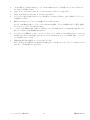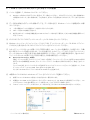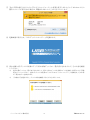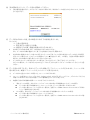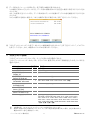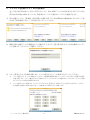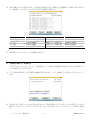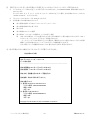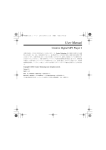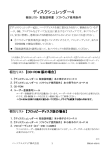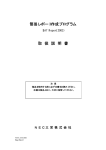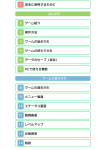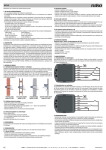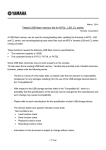Download USB ディスクシュレッダー 取扱説明書 1 動作条件と消去対象ディスク
Transcript
USB ディスクシュレッダー 取扱説明書 「USB ディスクシュレッダー」は、USB 接続の外付けハードディスクや USB メモリ、SD カードなどのメディ ア全体に無意味なデータを上書きする方法により、消去対象メディアに格納されているデータを完全に 消去します。 この文書は、「USB ディスクシュレッダーBest」「USB ディスクシュレッダーPro」 (合わせて「USB ディスクシュ レッダー」または本製品と呼びます)に対する共通の取扱説明書です。これらの製品間で差異のある部分に ついては、その都度説明しています。 1 動作条件と消去対象ディスク/記録メディア 「USB ディスクシュレッダー」は、Windows 上で動作するアプリケーションです。本製品の動作条件および 消去対象となるメディアの仕様は、以下の通りです。 ◆USB ディスクシュレッダーの動作環境 日本語 Windows 10 / 8.1 / 8 / 7 / Vista / XP † 32 ビット版、64 ビット版のどちらでも動作します。 † Windows XP は 2014 年 4 月 9 日にマイクロソフト社のサポートが終了しています。 マウスなどのポインティングデバイス † タッチパネルを搭載したパソコンの場合には、タッチパネルによる操作も可能です。 † タッチパッドなどを搭載したノートパソコンの場合には、タッチパッドなどによる操作も可能です。 CD/DVD ドライブ (内蔵または USB 接続) † 本製品によるデータ消去作業を行う際は、その都度、本製品の CD-ROM を使用するため、CD/DVD ドライブ が必要です。なお、本製品のインストール作業は必要ありません。 ◆消去対象となるディスク/記録メディア 以下のいずれかの条件に該当するディスクや記録メディアのデータ消去が可能です。 1. Windows からリムーバブルディスクと認識されるディスク USB メモリ USB 接続のカードリーダライタ経由で使用できる SD カードや CF カードなどのメディア パソコンの内蔵スロットや拡張スロットに接続可能な SD カードや CF カードなどのメディア USB 接続のドライブ経由で使用できる DVD-RAM、MO(光磁気ディスク)などのメディア パソコンの内蔵ドライブ経由で使用できる DVD-RAM などのメディア 2. Windows から固定ディスクと認識され、接続が USB であるディスク USB 接続の外付けハードディスク(HDD) 3. Windows からフロッピーディスク(FD)として認識されるディスク USB 接続のドライブ経由で使用できるフロッピーディスク パソコンの内蔵ドライブ経由で使用できるフロッピーディスク パーソナルメディア株式会社 1 PM209-151-01 † いずれの場合も、ご利用の Windows パソコンから消去対象となるディスクや記録メディアに対して正常にアク セスできることが条件となります。 † 上記の SD カードは、SDHC/SDXC カード、microSD/SDHC/SDXC カードを含みます。 † 上記の DVD-RAM は、DVD-RW や CD-RW を含みません。 † ライトプロテクト(書き込み禁止)されたディスクや記録メディアは消去できません。消去する場合は、ライトプロテ クトを解除してください。 † 動作中の Windows のシステムディスク(起動ドライブ)は消去できません。 たとえば、USB 接続の外付けハードディスクから Windows を起動し、その上で本製品を実行した場合、起動ド ライブとなったハードディスクは消去できません。 † 一つのディスクを複数の区画に分割している場合は、すべての区画を含むディスク全体が消去されます。その ため、データ消去により区画情報も消去されます。 † スパンボリューム(複数のディスクを一つのドライブ/ボリュームとして結合したもの)が設定されたディスクは、消 去対象にはなりません。消去対象とするためには、あらかじめ Windows の「ディスクの管理」を使い、スパンボリ ュームを削除しておいてください。 † 本製品は容量が 2TB を超えるディスクにも対応しています。 ただし、Windows XP の場合は、OS 自体が 2TB を超えるディスクを扱えないため、正しくデータ消去することが できません。ご利用の際にはご注意ください。 パーソナルメディア株式会社 2 PM209-151-01 2 「USB ディスクシュレッダー」によるデータ消去 ① パソコンを起動して、Windows にログオンしてください。 † Windows の時計の日時が正しくない場合は、正しく設定してください。日時が正しくなくても、消去作業自体に は影響ありませんが、消去作業の終了予定時刻や、消去ログに記録される日時などが、正しく表示されませ ん。 ② データ消去対象となるディスクや記録メディアを、データ消去を行う Windows パソコンに接続あるいは挿 入してください。 † 一度に複数のディスクや記録メディアを消去することができます。 † USB ハブ経由での接続も可能です。 † 暗号化されたディスクや暗号機能付きの USB メモリのデータ消去を行う場合は、それらの暗号機能を解除してく ださい(→P.12)。 ③ CD/DVD ドライブに「USB ディスクシュレッダー」の CD-ROM をセットしてください。 ④ Windows のコンピュータ(マイコンピュータ)から「USB ディスクシュレッダー」の CD-ROM のアイコン (「USB_DS」と表示される CD/DVD ドライブのアイコン)をダブルクリックしてください。 ⑤ セキュリティーソフトやウィルス対策ソフトをご使用の場合、exe ファイルの起動時もしくは実行中に、自動 的に実行をブロックする場合があります。このような場合は、セキュリティーソフトから「USB ディスクシュレッ ダー」の usbds.exe の実行を許可(または検出を除外)してください。以下の操作例を参考に、他のセキュリ ティーソフトやウィルス対策ソフトをご利用の場合も、同様の操作を行ってください。 Norton Internet Security の場合 [設定]→[ウィルス対策]→[スキャンとリスク] (あるいは[設定]→[コンピュータ]→[ウィルス対策と SONAR の除外 項目])の中の[自動保護、SONAR、ダウンロードインテリジェンスの検出から除外する項目]で、設定[+]をクリック します。 [ファイルの追加] をクリックして(あるいは[追加]ボタンのプルダウンメニューから[ファイル]を選択して)、「USB ディスクシュレッダー」の CD-ROM 内の usbds.exe を追加します。 たとえば CD-ROM が D ドライブにあれば「D:\usbds.exe」を追加します。 ⑥ 本製品の CD-ROM 内の usbds.exe のアイコンをダブルクリックして起動してください。 † 拡張子の.exe は Windows の設定により表示されない場合があります。 † 本製品の CD-ROM の中に含まれているプログラム usbds.exe を、CD-ROM から直接実行してください。この プログラムのファイルを他の場所にコピーした場合には、プログラムが正しく動作しません。 † 「USB ディスクシュレッダー」の実行中は、データ消去が完了するまで CD-ROM を取り出さないでください。 パーソナルメディア株式会社 3 PM209-151-01 ⑦ 「次の不明な発行元からのプログラムにこのコンピュータへの変更を許可しますか」という Windows からの 警告メッセージが表示される場合は、問題ありませんので、[はい]をクリックします。 ⑧ 起動画面が表示され、「USB ディスクシュレッダー」が起動します。 ⑨ 消去対象となるディスクや記録メディア(消去対象ディスク)の一覧が表示されますので、その内容を確認 してください。 † † 消去対象ディスクの一覧が表示されたあとに、新たに別のディスクや記録メディアを接続した場合には、[再検 索]をクリックしてください。追加したディスクや記録メディアが「USB ディスクシュレッダー」に認識され、その名称 が一覧の表示に追加されます。 [内容表示]を選択すると、ディスク内容を確認することができます(→P.9)。 パーソナルメディア株式会社 4 PM209-151-01 ⑩ 一覧に表示されたディスクや記録メディアのうち、データ消去対象としたくないものがあった場合には、そ のディスクや記録メディアのチェックを外してください。 消去対象となるディスクや記録メディアが正しく指定されていることを確認した後に、[次へ]をクリックしてく ださい。 † データ消去の開始後はデータの復元ができなくなります。消去したいディスクや記録メディアにチェックが入っ ていること、および消去したくないディスクや記録メディアにチェックが入っていないことを、再度確認してくださ い。 † ライトプロテクト(書き込み禁止)されたディスクは、チェックを入れることはできず、消去対象にはなりません。 ⑪ 消去方式を指定する画面が表示されます。標準では「乱数書き込み方式(1 回書き込み)」が選択されてい ます。ほかの消去方式を指定したい場合には、希望の消去方式を選択し、チェックを入れてください。 † 各消去方式の詳細は、P.8 をご覧ください。製品により選択可能な消去方式は異なります。 † 「USB ディスクシュレッダー」では、データ消去の完了後に、自動的にディスクのフォーマットを行います。フォー マットを実行しない場合には、「消去後にフォーマットする」のチェックを外してください。 「USB ディスクシュレッダーBest」の消去方式指定画面 「USB ディスクシュレッダーPro」の消去方式指定画面 ⑫ 指定した消去方式に間違いがないことを確認して、[次へ]をクリックしてください。 ⑬ 消去にかかる時間の見積もりを開始します。見積もりのため、ディスクに対してデータの書き込みを行ない ますので、見積もりの途中で、プログラムを終了したり、パソコンの電源を切ったりしないようにご注意くだ さい。見積もりが終了すると、消去にかかる時間の見積り(予想消去時間)が表示されます。 † 予想消去時間は目安とお考えください。この見積もりは、ディスクへの読み書きを実際に行い、その所要時間か ら算出していますが、いろいろな要因で一定しない場合があり、実際の消去時間とずれることがあります。実際 の消去時間は、パソコンの性能、ディスクや記録メディアの種類、接続形態、性能などに依存して変化します。 特に、2 台以上のディスクや記録メディアを同時にデータ消去する場合には、時間のずれが大きくなる場合があ りますのでご了承ください。 † [内容表示]を選択すると、ディスク内容を確認することができます(→P.9)。 パーソナルメディア株式会社 5 PM209-151-01 ⑭ [消去開始]をクリックし、データ消去を開始してください。 † [消去開始]を選択すると、ただちにデータ消去が始まります。取消やデータの復元はできませんので、くれぐれ もご注意ください。 ⑮ データ消去が始まった後、消去処理中には以下の情報を表示します。 P% (n/m) P: 全体の進捗状況 n: 現在実行中の書き込み回数 m: 総書き込み回数 (検証は最後の回に含まれます) † 消去終了までの残り時間、終了予定時刻は目安とお考えください。 また、データ消去作業の進捗により、終了予定時刻などの表示も変動します。 † 消去時間の見積り中やデータ消去の実行中にディスクの不良ブロック(読み書き時にエラーの発生する場所) が見つかった場合には、そのディスクや記録メディアに★印を表示します。この場合、予想消去時間の精度が 落ちたり、消去時間が大幅に長くなったりすることがあります。 † データ消去中にデータ消去を中止したい場合は、[中止]をクリックし、[終了]をクリックしてください。 ただしこの場合は、データ消去そのものは完了しておらず、消去されていないデータが残っていることにご注意 ください。 ⑯ データ消去が終了すると、消去したディスクや記録メディアのフォーマットが行われます。フォーマット処 理の実行中は、画面に「フォーマット中」のメッセージが表示されます。 † データ消去を途中で中止した場合でも、フォーマットは行われます。 † フォーマットの形式(ファイルシステム:FAT, FAT32, exFAT, NTFS 等、ボリュームラベル、クラスタサイズなど)は、 お使いの Windows および消去対象ディスクの標準設定(デフォルト)に従います。 † 処理終了後の区画情報の有無については以下のようになります。 1. 固定ディスクの場合、またはリムーバブルディスクで消去前に区画情報のあったディスクの場合 データ消去後も区画情報ありとしてフォーマットされ、ディスク全体が第一区画となります。 データ消去後のフォーマットを行わない場合は、先頭ブロック(MBR: Master Boot Record)に「区画な し」という情報が書き込まれます。 2. FD の場合、またはリムーバブルディスクで消去前に区画情報のなかったディスクの場合 データ消去後も区画情報なしでフォーマットされます。 データ消去後のフォーマットを行わない場合は、先頭ブロック(MBR: Master Boot Record)にゼロが書 き込まれます。 パーソナルメディア株式会社 6 PM209-151-01 ⑰ データ消去やフォーマットが終わると、終了報告の画面が表示されます。 この画面で[消去ログ]をクリックすると、データ消去記録(消去ログ)を任意の場所に保存することができま す(→P.10)。 また、[内容表示]をクリックすると、データ消去後のディスクや記録メディアの内容を確認することができま す(→P.9)。 これらの操作が必要ない場合や、これらの操作が済んだ場合には、[終了]をクリックしてください。 ⑱ 「USB ディスクシュレッダーを終了しますか?」の確認画面になりますので、[終了]をクリックして、プログラム を終了してください。また、本製品の CD-ROM を取り出してください。 3 消去方式の詳細 「USB ディスクシュレッダーPro」では、すべての消去方式を選択できます。 「USB ディスクシュレッダーBest」では、以下の「NSA 推奨方式」および「乱数書き込み方式」(1~5回)を 選択できます。 消去方式 NSA 推奨方式 乱数書き込み方式 米陸軍準拠方式 (AR380-19) 米海軍準拠方式 (NAVSO P-5239-26) 米空軍準拠方式 (AFSSI5020, AFI33-202) 米国防総省準拠方式 (DoD5220.22-M) NCSC 準拠方式 (NCSC-TG-025) NCSC 準拠方式 (NCSC-TG-025)×2 回 Gutmann 推奨方式 ※ ※ 書込回数 書込値 3 乱数→乱数→0x00 1~9 乱数→…→乱数 3 乱数→0x14→0xEB 3 0xEB→0x14→0x5C→検証 7 0x00→0xFF→0xEB→0x14→0x35→0xCA→0x61→検証 3 0xEB→0x14→乱数→検証 3 0x35→0xCA→0x97 6 0xEB→0x14→0x5C→0x35→0xCA→0x97 35 乱数→乱数→乱数→乱数→0x55→0xAA→(0x92 0x49 0x24)→(0x49 0x24 0x92)→(0x24 0x92 0x49)→0x00→0x11→0x22→0x33→0x44→ 0x55→0x66→0x77→0x88→0x99→0xAA→0xBB→0xCC→0xDD→ 0xEE→0xFF→(0x92 0x49 0x24)→(0x49 0x24 0x92)→(0x24 0x92 0x49)→(0x6D 0xB6 0xDB)→(0xB6 0xDB 0x6D)→(0xDB 0x6D 0xB6) →乱数→乱数→乱数→乱数 16進数表記。 (xx xx xx) は、3バイトシーケンスの書き込みパターンです。 検証は、最後の書込処理の時に行います。たとえば「米国防総省準拠方式」の場合、書込回数は3回で、 最後の3回目に書込と検証を行います。 パーソナルメディア株式会社 7 PM209-151-01 4 ディスクや記録メディアの内容表示 データ消去前と消去後のいずれの時点においても、消去対象ディスクの内容を表示させることができま す。 消去前と消去後を比較することにより、無意味なデータが上書きされていることを確認できます。 ① 消去対象ディスクの一覧画面、消去時間の見積りが終了した消去開始前の確認画面、またはデータ消 去の終了報告画面において、[内容表示]をクリックしてください。 ② 複数の消去対象ディスクが接続されている場合は、それらが一覧で表示されます。内容を確認したいディ スク/記録メディアをクリックして選択してください。 ③ ブロック番号を入力する画面に移ります。ブロック番号を入力し、[内容表示]をクリックしてください。 † ブロック番号とは、ディスク/記録メディアのデータ記憶用領域全体を、データブロックに区切って管理する場合 の通し番号です。ブロック番号は「0」から始まります。1ブロックのサイズは通常512バイトですが、ディスク/記録 メディアによっては異なる場合があります。 † ブロック番号の入力画面では、キーボードによる入力も可能です。番号の入力には[0]から[9]のキー、訂正(一 文字削除)の場合には[BackSpace]キー、内容表示には[Enter]キーを使います。 パーソナルメディア株式会社 8 PM209-151-01 ④ 消去対象ディスクの内容が 256 バイト単位で表示されます。左側が 16 進数表示、右側が ASCII 表示で す。引き続き、マウスやキーボードによる以下の操作が可能です。 [↑] / [P] 前へ(256 バイト戻る) [Ctrl]+[→] / [Ctrl+[F] 128 ブロック進む [↓]/[N]/[空]/[Enter] 次へ(256 バイト進む) [Ctrl]+[←] / Ctrl]+[B] 128 ブロック戻る [→] / [F] [←] / [B] 16 ブロック進む 16 ブロック戻る [Shift]+[→] / [Shift]+[F] [Shift]+[←] / [Shift]+[B] 2048 ブロック進む 2048 ブロック戻る [0]…[9] ブロック番号入力開始 [BackSpace] ブロック番号の一文字削除 ⑤ [表示終了]をクリックすると、元の画面に戻ります。 5 消去作業ログの保存 「USB ディスクシュレッダー」は、データ消去後に、データ消去の記録(消去作業ログ)をテキスト形式のファ イルで保存することができます。 ① データ消去が終わると、終了報告の画面が表示されます。ここで、画面左下の[消去ログ]をクリックしてく ださい。 ② 「名前をつけて保存」のパネルが表示されますので、消去作業ログのテキストファイルの保存先フォルダを 指定してください。ローカルディスクだけでなく、USB メモリなどのリムーバブルディスクへの保存も可能で す。 パーソナルメディア株式会社 9 PM209-151-01 ③ [保存]をクリックすると、消去作業ログが指定先フォルダ内のテキストファイルとして保存されます。 † ファイル名は、データ消去が完了した日時(年月日および時分)を、YYYYMMDDHHMM 形式の数字で表した ものになります。 たとえば、2015 年 7 月 31 日 13 時 25 分にデータ消去が完了した場合、消去作業ログのファイル名は “201507311325.txt” のようになります。 † テキストファイルの文字コードは Shift_JIS となります。 † 消去作業ログの内容は次のとおりです。 消去作業に使用した「USB ディスクシュレッダー」のバージョン 消去作業の開始日時と終了日時 消去方式 消去作業中のエラーの有無 消去対象ディスク/メディアの製品名、シリアル番号、容量 ※ USB メモリの場合は、シリアル番号はその USB メモリの個体ごとに異なる値となります(ただし USB メ モリのメーカーによっては、そうならない可能性があります)。 一方、カードリーダライタや外付けドライブの場合は、製品名やシリアル番号は SD カードなどの記録 媒体ごとに異なる値ではなく、リーダライタやドライブの識別番号となります。 なお、場合によっては製品名またはシリアル番号が表示されない場合があります。 ④ 消去作業ログはメモ帳などのテキストエディタで開くことができます。 消去作業ログの例 -----------------------------------------------------------USB ディスクシュレッダー Best 1.00 データ消去記録 -----------------------------------------------------------消去処理開始: 2015 年 7 月 30 日 09 時 50 分 消去処理終了: 2015 年 7 月 30 日 10 時 02 分 消去方式: 乱数書き込み方式 (1 回書き込み) 消去結果: 消去は正常に終了しました。 消去対象ディスク: (1) 製品名: BUFFALO USB Flash Disk シリアル番号: CE40722700030580 容量: 3.8GB エラーなし (2) 製品名: LGE USB Drive シリアル番号: 2010050900000218 容量: 4GB エラーなし Copyright (C) 2010-2015 by Personal Media Corporation パーソナルメディア株式会社 10 PM209-151-01 6 セキュリティ機能付きディスクのデータ消去 暗号化されたディスクや暗号機能付きの USB メモリのデータ消去を行う場合には、それらの暗号機能や セキュリティ機能を解除した上で、「USB ディスクシュレッダー」を実行してください。 暗号機能やセキュリティ機能を解除するための具体的な操作方法は、各製品のマニュアル等をご覧くだ さい。 また、以下の操作例も参考にしてください。 BitLocker の場合 BitLocker は、Windows の上位エディションに搭載されている暗号化機能です。BitLocker が有効に なったディスクは、ロック状態かロック解除状態かに関わらず、「USB ディスクシュレッダー」でデータ 消去を行うことができません。「USB ディスクシュレッダー」の実行前に、以下の手順で BitLocker を 無効にしてください。 1. Windows のエクスプローラ上で、該当のドライブを選択します。 2. 右クリックでメニューを表示します。 3. [BitLocker の管理]から「BitLocker を無効にする」を選択します。 暗号機能付き USB メモリ(BUFFALO RUF3-HSL シリーズ)の場合 http://buffalo.jp/product/usb-memory/security/ruf3-hsl/ 暗号機能付き USB メモリである BUFFALO RUF3-HSL シリーズは、暗号機能を有効にした状態で は、「USB ディスクシュレッダー」でデータ消去を行うことができません。「USB ディスクシュレッダー」 の実行前に、以下の手順で暗号機能によるロックを解除してください。 1. Windows パソコンに、暗号機能付き USB メモリ(BUFFALO RUF3-HSL シリーズ)を接続しま す。 2. Windows の画面で、この USB メモリをダブルクリックして開きます。この状態では、暗号機能が 有効になっているため、USB メモリ内のデータドライブ本体は表示されず、ユーティリティードラ イブのみが表示されます。 3. ユーティリティードライブの中にあるソフト「OPEN_HS.exe」をダブルクリックして実行します。 4. パスワードを入力して、暗号機能によるロックを解除します。この操作により、データドライブ本 体がアクセス可能となり、「USB ディスクシュレッダー」を使ったデータ消去ができるようになりま す。 † ユーティリティードライブはライトプロテクトされているため、「USB ディスクシュレッダー」のデータ消去対象 とはなりません。 † 暗号機能付きというハードウェアの特性上、実際の消去時間が予想消去時間よりも長くなることがありま す。 パーソナルメディア株式会社 11 PM209-151-01 7 ご注意とトラブルシューティング USB ディスクシュレッダーのウェブサイトには最新情報を掲載しています。合わせてご参照ください。 ユーザーサポート http://www.disksh.com/usb/ds/support.html 【動作環境】 ノートパソコンで本製品を利用する際は、消去処理中にバッテリー切れが起こらないように、必ず AC 電源を 接続した状態で作業してください。 【消去対象ディスクが認識されない】 「USB ディスクシュレッダー」が消去対象のディスクや記録メディアを認識しない場合には、別の USB ポート に差し替えてから、消去対象ディスクの一覧画面で[再検索]をクリックしてください。 【データ消去の処理中】 ノートパソコンなど電源管理機能を備えている機種の場合、消去処理中に画面表示が消えてしまうことがあ りますが、その場合でも処理は正しく継続しています。画面表示を復帰するには、何かのキーを押すなどし てください(必要な操作は、パソコンの電源管理機能の仕様により異なります)。 【書き込みエラーの扱い】 ディスクのハードウェア的不良(不良ブロック等)などが原因で、書き込みエラーが発生した場合、予想消去 時間の精度が落ちたり、実際の消去所要時間が増えたりします。書き込みエラーが発生した場合は、該当 箇所をスキップして消去処理を続行し、エラーの累計サイズを画面の右上に表示します。書き込みエラーを 起こした箇所の元データは十分に消去できていない可能性がありますので、ご注意ください。 【フラッシュメモリのデータ消去とウェアレベリングについて】 USB メモリや SD カードなど、フラッシュメモリを使ったストレージデバイスでは、「USB ディスクシュレッダー」 ですべてのメモリブロックに無意味なデータを上書きした後でも、ウェアレベリング(摩耗平均化)の影響によ り、ソフトウェアからはアクセス不可能な予備のメモリブロックの中に、過去に記録されたデータの一部が残 されている可能性があります。 しかし、このデータは、ファイル復元ソフトなどのソフトウェアのみを使って復元することはできません。このた め、通常の使用では特に問題ありません。 また、書き込み回数の多いデータ消去方式を選択することにより(たとえば、乱数 1 回ではなく乱数 5 回を選 択する)、消去時間はかかりますが、予備のメモリブロックにデータが残る可能性はさらに小さくなります。 パーソナルメディア株式会社 12 PM209-151-01 8 ユーザーサポート 本製品は、ご購入から1年間、ユーザーサポートを行っております。本取扱説明書やウェブサイトに掲載し ているサポート情報をご覧になっても解決できない問題がございましたら、下記までお問い合わせください。 可能な限り、電子メール、FAX、郵送でのお問い合わせをお願いいたします。その際に、ユーザー登録番 号シールに記載されている 2090-□□□□-□□□□の形式のユーザー登録番号をお伝えください。 ◆ご利用に関するお問い合わせ サポート情報: http//www.disksh.com/usb/ds/support.html E-mail: [email protected] FAX: 03-5759-8306, TEL: 03-5759-8304 (年末年始および夏季休暇、祝日を除く月~金 10:00~12:00、14:00~16:00) 郵送: 〒141-0031 東京都品川区西五反田 1-29-1 コイズミビル パーソナルメディア株式会社 サポート担当宛 ◆ユーザー登録内容(ご利用部署、住所など)の変更に関するご連絡 E-mail: [email protected] FAX: 03-5759-8306 郵送: 〒141-0031 東京都品川区西五反田 1-29-1 コイズミビル パーソナルメディア株式会社 登録内容変更係宛 【CD-ROM などのメディアを破損した場合】 本製品の CD-ROM を複製することはできません。CD-ROM を損傷した場合、ご購入から一定期間中は上 記サポート担当にて良品と交換いたします。詳細は付属の「ソフトウェア使用条件」をご覧ください。 USB ディスクシュレッダー 取扱説明書 2015 年 7 月 第 1 版発行 パーソナルメディア株式会社 〒141-0031 東京都品川区西五反田 1-29-1 コイズミビル http://www.personal-media.co.jp/ http://www.disksh.com/usb/ Copyright © 2001-2015 by Personal Media Corporation ■ディスクシュレッダー®、Disk Shredder® はパーソナルメディア株式会社の登録商標です。 ■本取扱説明書に記載された内容は、製品改良などのため、予告なく変更されることがあります。 パーソナルメディア株式会社 13 PM209-151-01 USB ディスクシュレッダー: ソフトウェア使用条件 重要: 開封前に必ずお読みください 1. CD-ROM(以下、メディアと呼びます)の包装を開封する前に、必ず下記の使用条件(以下、本使用 条件と呼びます)をお読みください。 2. 本使用条件は、以下のソフトウェア(合わせて「本ソフトウェア」と呼びます)を対象としています。 「USB ディスクシュレッダーBest」「USB ディスクシュレッダーPro」と書かれたメディアに含まれる すべてのソフトウェア 3. 本ソフトウェアは、下記の条件をご承諾いただけた場合にのみ、ご利用いただけます。下記の条件 をご承諾いただけない場合は、メディアの包装を開封する前に、パーソナルメディア株式会社(以 下、PMC と呼びます)までご連絡ください。 4. 理由のいかんを問わず、メディアの包装を開封されたお客様は、下記の使用条件をご承諾されたも のとみなします。 第 1 条(知的所有権) 1. お客様は、本パッケージに含まれているメディアを使用できますが、本ソフトウェアの知的所有権を所 有するわけではありません。本ソフトウェアの知的所有権は、PMC、あるいは PMC へのソフトウェア供給 者が所有しています。 第 2 条(利用許諾) 1. お客様は、本ソフトウェアを譲渡不能かつ非独占的に利用することができます。 2. 本ソフトウェアをご利用いただく回数の制限はありません。 3.お客様は、お客様が所属する組織の同一事業所内において利用する場合に限り、お客様の管理の下、 お客様の指定する利用者によりお客様のデータを粉砕消去する目的で本ソフトウェアの利用を代行さ せることができます。 4. お客様は、お客様に正式に提供されている本ソフトウェアを収録したメディア 1 枚につき、同時に 1 台の コンピュータで本ソフトウェアを動作させることができます。複数台で同時に本ソフトウェアを動作させる 必要がある場合は、その台数分だけ本ソフトウェアを購入してご利用ください。 第 3 条(禁止事項) 1. お客様は、PMC の文書による同意なしに、本ソフトウェアを複製すること(メディアからハードディスクへ の複製、本ソフトウェアを含むアーカイブの作成、ネットワークへの送信などを含む)はできません。バッ クアップ目的による複製もできません。 2. お客様は、PMC の文書による同意なしに、本ソフトウェアに対する改変、リバースエンジニアリング、逆 アセンブル等を行うことはできません。 3. お客様は、第 2 条第 3 項の場合を除き、PMC の文書による同意なしに、本ソフトウェアを第三者に使用 させることはできません。また、本ソフトウェアを譲渡や転売したり、貸出業務に使用することもできませ ん。 パーソナルメディア株式会社 14 PM209-151-01 第 4 条(仕様変更と補修) 1. PMC は、お客様の事前の許可あるいはお客様への事前の通告なしに、本ソフトウェアの仕様変更、あ るいは本ソフトウェアの製造および販売の中止を行う場合があります。 2. PMC は、本ソフトウェアの動作が付属の説明書等に合致しなかった場合に、ご購入から少なくとも 1 年 間、その補修について努力します。 第 5 条(限定的保証) 1. PMC は、お客様に対し、ユーザー登録番号シールに記載されている本ソフトウェアの発送月より翌年 の同月末日までの間の無償保証期間中、本ソフトウェアの内容がメディアに正しく記録されていることを 保証します。 2. 本ソフトウェアの内容がメディアに正しく記録されていなかった場合、あるいは本ソフトウェアの使用によ りメディアが損傷した場合には、無償保証期間中に当該メディアを PMC にご返送いただくことにより、無 償で代替品をお送りいたします。 3. 前項の無償保証は、使用説明書に従わない誤用・乱用、改変、故意による損傷の場合は適用されませ ん。 4. 無償保証期間が経過した後にメディアが損傷した場合、当該メディアを PMC にご返送いただくことによ り、その時点で別途 PMC の定める金額にて代替品をお送りいたします。なお、本ソフトウェアの販売が 中止された場合には、お客様への事前の通告なしに、このお取り扱いを中止することがあります。 5. 本ソフトウェアに関する PMC の保証は、以上のみに限定します。 第 6 条(免責) 1.PMC は、本ソフトウェアの機能がお客様の要求を満たすこと、本ソフトウェアの運用が中断されないこと、 およびその運用結果に誤りのないことを保証するものではありません。また、お客様に対して、本ソフト ウェアが第三者の知的所有権を侵害しないこと、または永久に利用できることを保証するものではありま せん。 2. PMC は、本ソフトウェアの性能もしくは運用結果に関連して発生する直接的、間接的損害について、賠 償責任を負わないものとします。ただし、国または地域によっては、法律の強行規定により、本条項の 責任の制限が適用されない場合があります。 第 7 条(一般事項) 1. 本使用条件は、消費者保護法規によるお客様の権利を変更するものではありません。 2. 本使用条件においては、日本国法を管轄法とします。 3. 本使用条件の条項の一部が、法令の定めにより無効とされた場合も、他の条項は効力を有するものと します。 4. お客様と PMC との間で本使用条件について紛争が生じた場合、東京地方裁判所を第一審の専属管 轄裁判所とします。 5. お客様は、外国為替及び外国貿易法等輸出規制に係わる法等において禁止されている国への本製 品の輸出、出荷、移動を行わないものとします。 以上 パーソナルメディア株式会社 15 PM209-151-01